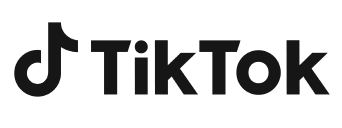Bijsnijden, bijsnijden en vergroten of verkleinen
Trimmen houdt in dat de lengte van de video korter wordt, terwijl bijsnijden betekent dat de grootte van elk individueel frame wordt verkleind, zodat alles buiten de bijgesneden randen uit de video wordt verwijderd. Dit betekent dat een lange video kan worden opgesplitst in twee of kleinere video 's, waardoor elk van hen meer gericht is op de aandachtsspanne van het publiek. Een ander essentieel integraal kenmerk van TikTok video cropper is de mogelijkheid om het formaat te wijzigen volgens de beeldverhouding van TikTok, die 9: 16 is.
Opties en effecten voor videobewerking
TikTok video-editor app geeft u alle basisfuncties van videobewerking, waaronder het toevoegen van stickers, filters en effecten om de visuele aantrekkingskracht van de video te verbeteren, tekst en bijschriften aan uw video 's toe te voegen, zodat mensen met een verminderd gehoor ook van uw video 's kunnen genieten, en het toevoegen van muziek, audio en geluidseffecten aan uw video om uw video leuker en aantrekkelijker te maken. Met de bewerkingssoftware kunt u ook overgangen toevoegen, waardoor uw beeldmateriaal een mooie en soepele overgang krijgt.
Voorbeeld en weergave
Voel je vrij om een voorbeeld van je video te bekijken wanneer je klaar bent met bijsnijden, bewerken en het toevoegen van gewenste speciale effecten om je video zo pakkend en opvallend mogelijk te maken. Dit helpt ervoor te zorgen dat je tevreden bent met de uiteindelijke video, en als dat niet het geval is, kun je teruggaan en een paar laatste hand leggen of, indien nodig, enkele bewerkingen verwijderen waardoor je video er te overdreven uitziet. Kort samengevat verhogen de voorbeeld- en afspeelfuncties uw bewerkingsefficiëntie.